虛擬分離資料和管理網路拓撲(CentOS、Citrix、Docker、Red Hat KVM、Rocky、Ubuntu、VMware ESXi 或 Windows Hyper-V)
在此拓撲中,資料網路與管理網路是虛擬分開的。來自資料網路的封包以及來自管理網路的封包會透過相同的實體連線傳送。位於所有管理網路資料封包上的 VLAN 標記是用來分隔兩個網路之間的資料流量。
開始之前
確定已啟用所有適用的埠,包括 XClarity Administrator 所需的埠(請參閱 XClarity Administrator 線上文件中的埠可用性)。
確定您要使用 XClarity Administrator 管理的每個裝置上都已安裝最低需求韌體。您可以從 XClarity Administrator 支援 – 相容性 網頁找到最低所需韌體版本,方法是按一下 Compatibility(相容性)標籤,然後按一下適當裝置類型的鏈結。
確認已設定資料網路和管理網路的 VLAN ID。或者,如果您從 Flex 交換器 實作標記,則在 Flex 交換器 中啟用 VLAN 標記,如果您從機架頂端交換器實作標記,則從機架頂端交換器啟用。
確定您將 CMM 連接的埠定義為隸屬於管理 VLAN。
關於此作業
下圖說明的環境設定方式,可將管理網路與虛擬網路分開。圖中的數字對應下列各節的編號步驟。
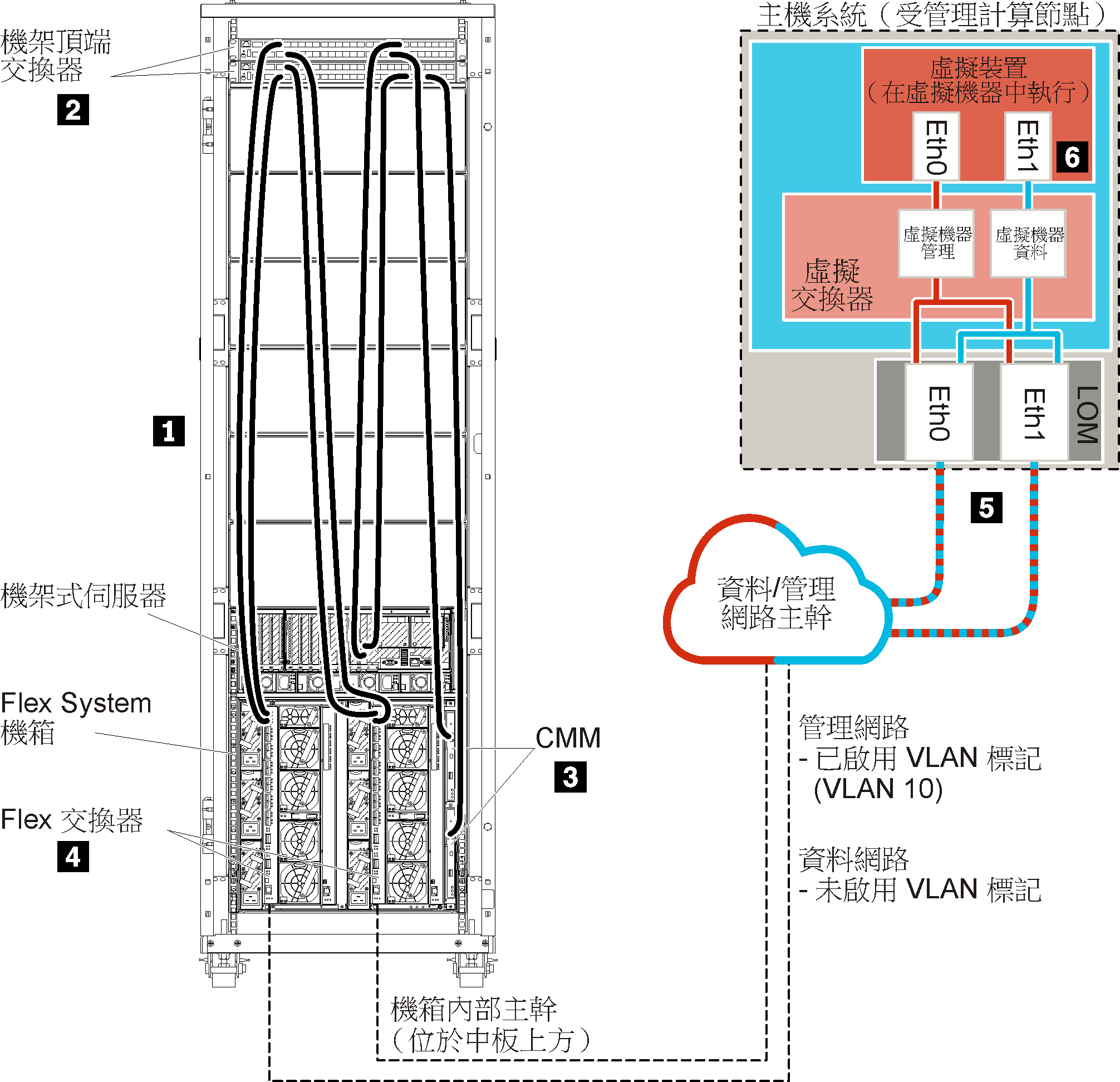
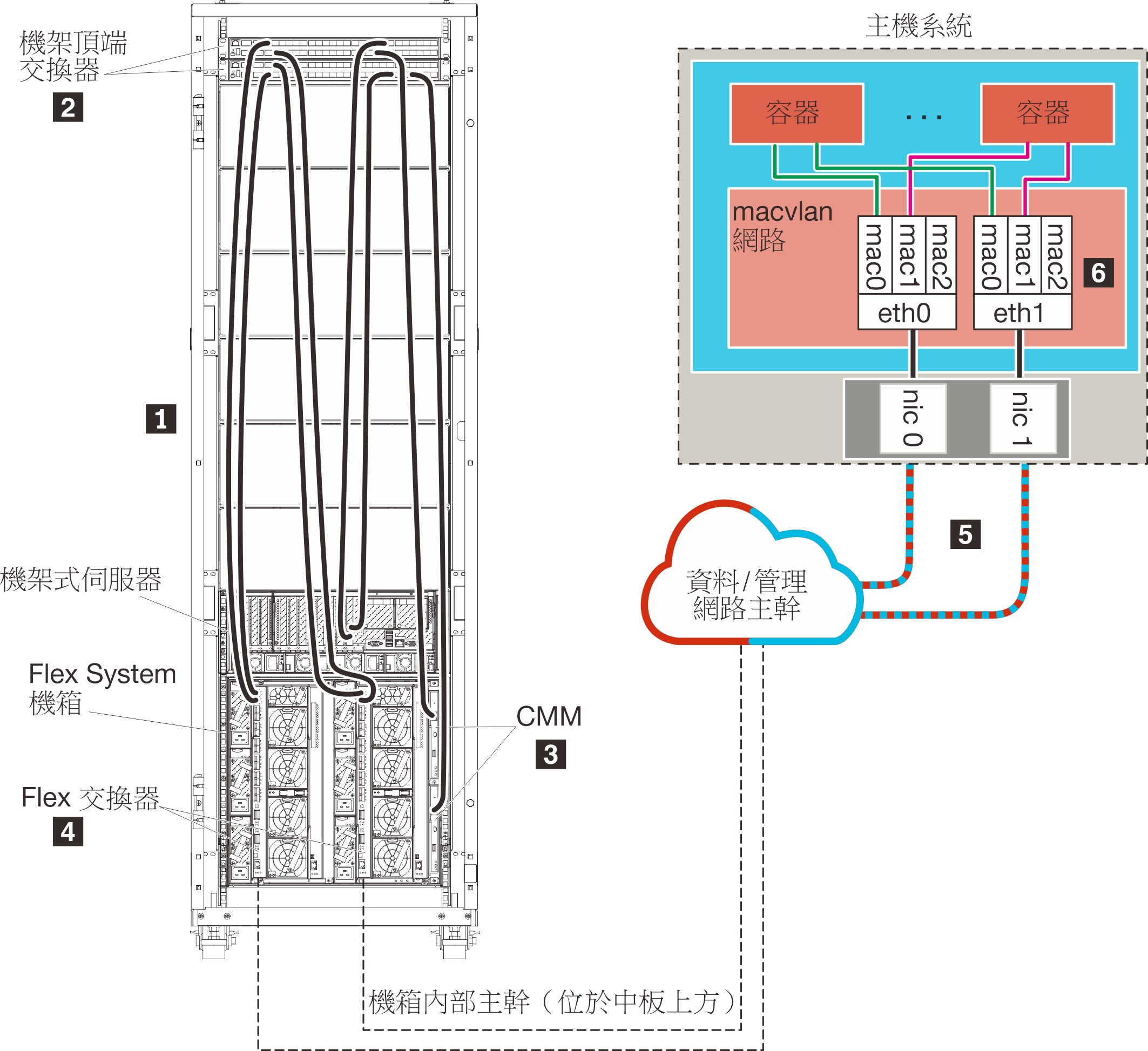
在此情景中,XClarity Administrator 是安裝在 Flex System 機箱內 XClarity Administrator 所管理的伺服器上。
- 您必須實作虛擬分離資料和管理網路拓撲,或是單一資料和管理網路拓撲。
- 您無法使用 XClarity Administrator 將韌體更新套用至該受管理伺服器。即使只能透過立即啟動套用部分硬體,XClarity Administrator 仍會強制目標伺服器重新啟動,這也會重新啟動 XClarity Administrator。透過延遲啟動套用時,在 XClarity Administrator 主機重新啟動時只會套用部分韌體。
- 如果您使用 Flex System 機箱內的伺服器,請確定伺服器設定為自動開啟電源。您可以從 CMM Web 介面中設定此選項,方法是按一下,然後選取伺服器,再選取自動電源做為自動開啟電源模式。
同樣在此情景中,所有資料都是透過相同的實體連線傳送。管理網路與資料網路是透過 VLAN 標記加以分開,當中對應管理網路的特定標記會附加至傳入的資料封包,以確保正確佈置到適當的介面。輸出資料封包中的標記則會移除。
- 機架頂端交換器。對應管理網路的 VLAN 標記會在進入機架頂端交換器時新增至封包,然後通過 Flex 交換器 並前往 Flex System 機箱內的伺服器。在傳回路由上會將 VLAN 標記移除,因為它們是從機架頂端交換器傳送至管理控制器。
- Flex 交換器。對應管理網路的 VLAN 標記會在進入 Flex 交換器 時新增至封包,然後傳遞至 Flex System 機箱內的伺服器。在傳回路由上,伺服器會新增 VLAN 標記,並將其傳遞至 Flex 交換器,然後在轉遞至管理控制器時將它們移除。
是否要實作 VLAN 標記取決於您環境的需要與複雜度。
如果您想要安裝 XClarity Administrator,用來管理已配置的現有機箱和機架式伺服器,請繼續執行步驟 5:安裝及配置主機。
如需有關規劃此拓撲的其他資訊,包括網路設定和 Eth1 與 Eth0 配置的相關資訊,請參閱虛擬分離資料和管理網路。